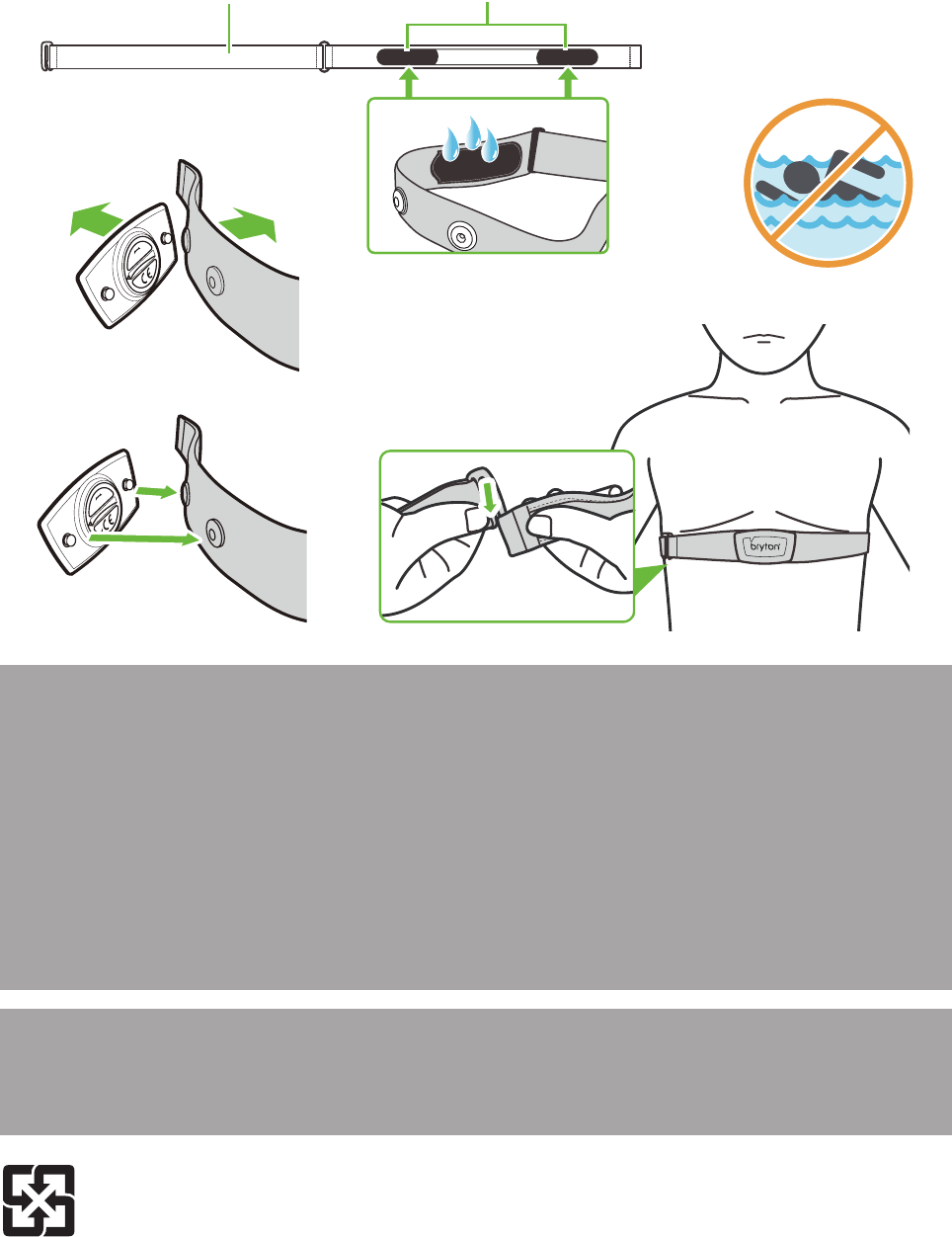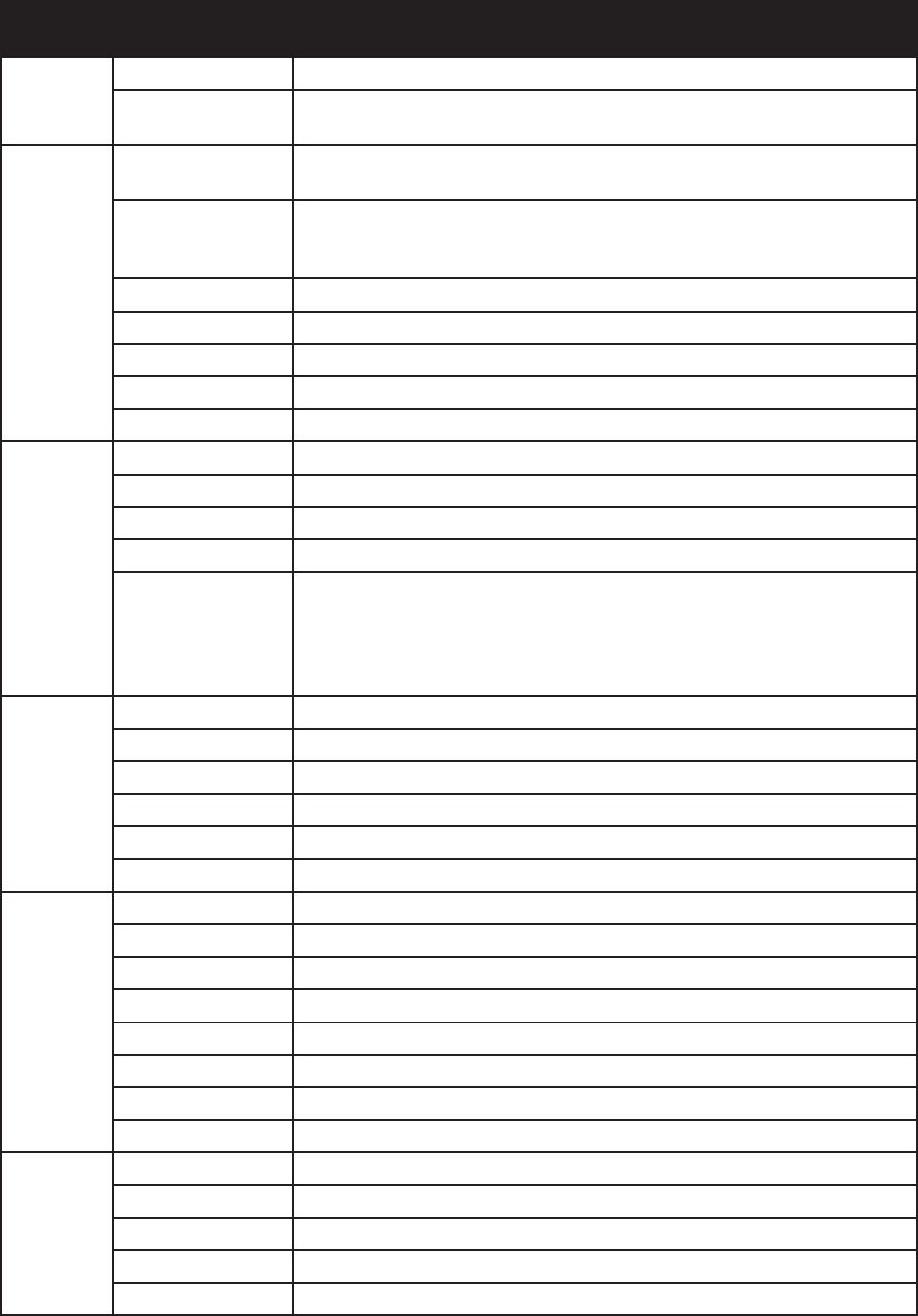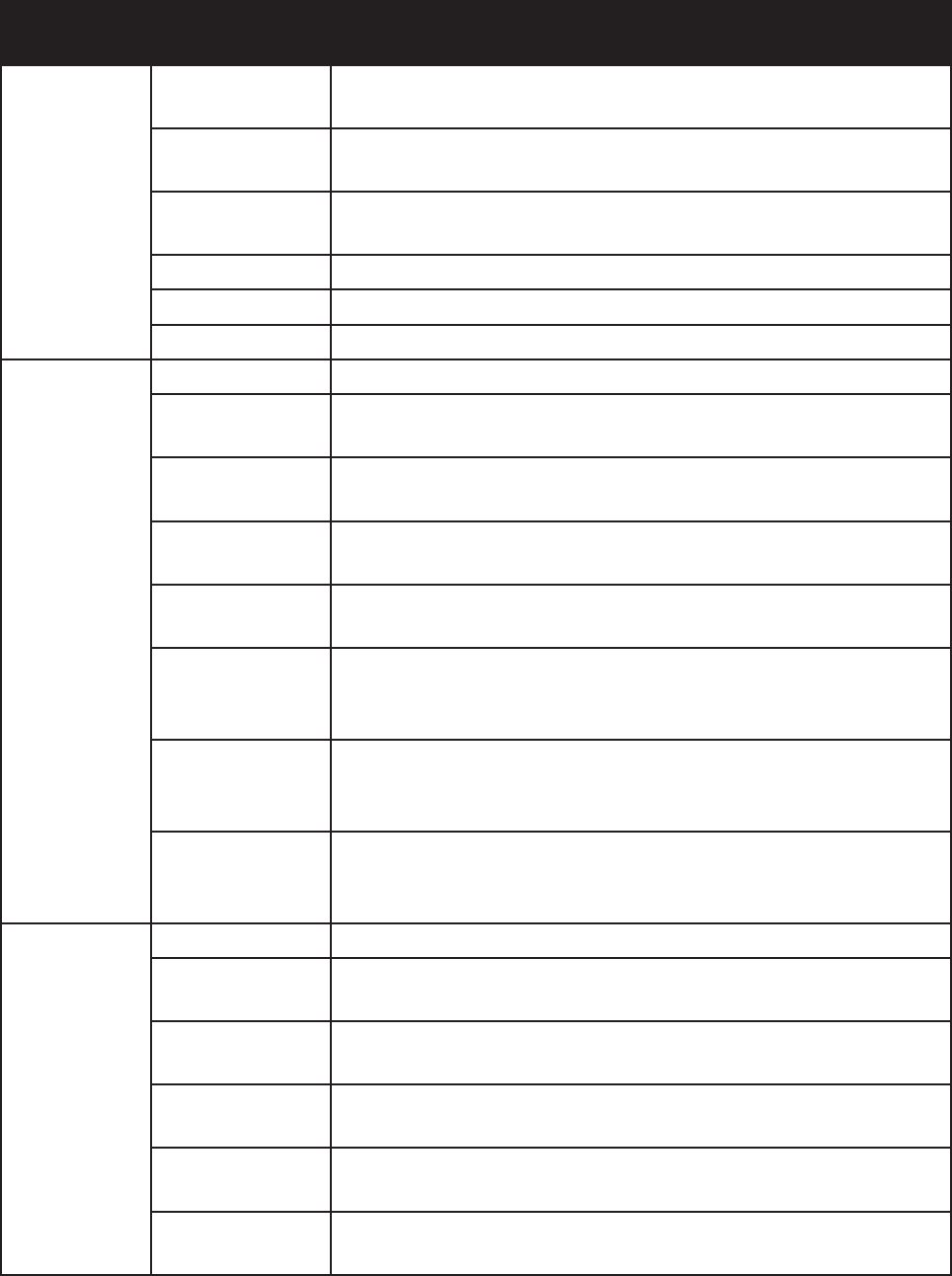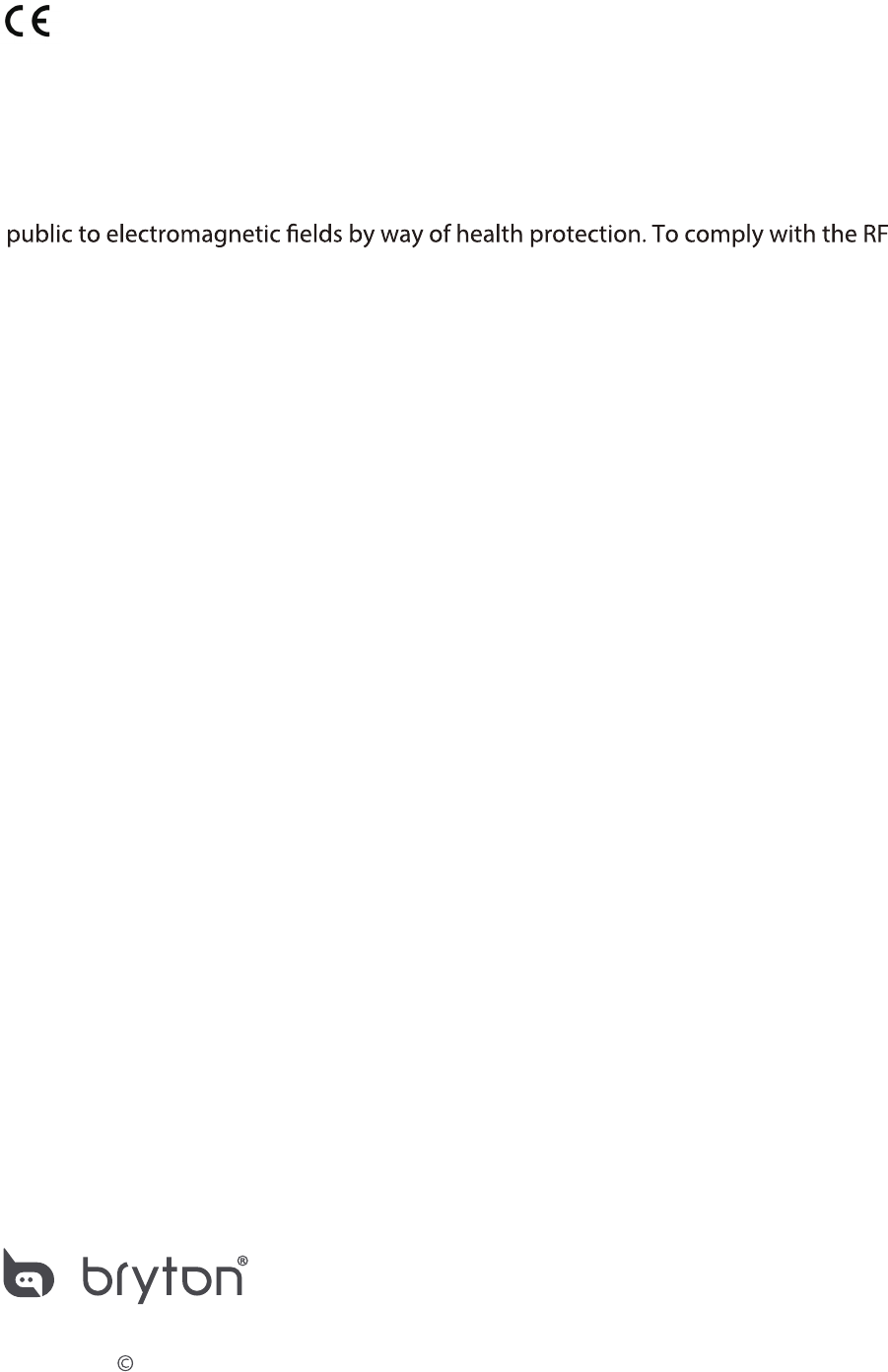Table des matières
Commencer .......................... 4
Votre Aero 60 .................................. 4
Accessoires ...................................... 5
Icônes d'état .................................... 5
Étape 1: Recharger votre
Aero 60 ............................................ 6
Étape 2: Allumer le Aero 60 ........... 6
Étape 3: Conguration initiale ...... 6
Étape 4: Acquérir les signaux des
satellites .......................................... 7
Étape 5: Utiliser votre vélo avec le
Aero 60 ............................................. 7
Redémarrage du Aero 60 ............... 7
Partager vos données ..................... 8
Synchroniser les données vers
l'application Bryton Mobile ........... 9
Outil Bryton Update ..................... 12
Train & essai .......................13
Plan d’entraînement ..................... 13
Mon Entra. ..................................... 14
Bryton essai ................................... 14
Acher Historique ...........15
Acher l’enregistrement des
exercices/entraînements .............. 15
Sui parcours .......................18
Créer une trace .............................. 18
Acher/Supprimer une trace ...... 19
Réglages ............................. 20
Page de données ........................... 20
Intel. tour ....................................... 22
Dénition d'alerte ......................... 23
Pause intelligente ......................... 23
Enregistrement des données ....... 24
Système GPS .................................. 25
Changer les réglages du
système .......................................... 26
Bluetooth ....................................... 29
Conguration du délement
automatique .................................. 30
Activation du mode Enregistrement
de chiers ...................................... 30
Rappel de démarrage ................... 31
Achage de l'utilisation de la
mémoire ........................................ 31
Réinitialisation des données ........ 32
Acher la version du rmware .... 32
Capteurs ANT+/BLE ...................... 33
Altitude .......................................... 35
Personnaliser le prol de
l’utilisateur .................................... 36
Personnalisation du prol du
vélo................................................. 37
Réseau local sans l (WLAN) ........ 39
Paramètres avancés de
l'application Bryton ...........40
Conguration de la grille ............. 40
Étalonnage de l'altitude ............... 41
Notications .................................. 42
Appendice ..........................43
Spécications ................................ 43
Informations sur la pile ................ 44
Installation de Aero 60 ................. 46
Installation du capteur de vitesse/
cadence/double (optionnel) ........ 47
Installation de la sangle de
fréquence cardiaque
(optionnelle) ................................. 48
Taille et circonférence de roue ..... 49
Entretien de base de votre
Aero 60 ........................................... 50
Champs de données ..................... 51